
снимка на екрана - това е образ, който хората виждат на монитора на компютъра си.
Необходимо е да се разбирам въпроса - как да се направи снимка на екрана на устройството си, но първо трябва да разберем защо имате нужда от него.
Той е необходим за редица причини, като например:
- улови интересни и важни аспекти на игрите, за да ги споделят с приятелите си;
- търсите и съхранявате различни илюстрации и снимки;
- Премахване на изображението да се прибегне до друг човек, че той ясно видя, каква е същността на проблема;
- описание инструкция за работа с всяка компютърна програма;
- за наситен комуникира с приятели;
- съхранение на важна информация на изображението.
Едва наскоро устройства, в които тази функция не е, и това не е много популярна.
Методи за заснемане на изображения
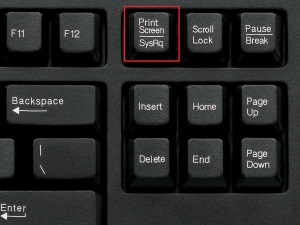
Направете снимки на екрана на компютъра, не е особено трудно. Без значение какво си струва да операционна система, било то Windows 7 или Windows 8, този случай не отнема много от времето си и няма да е трудно.
Премахване на изображения за Windows 7
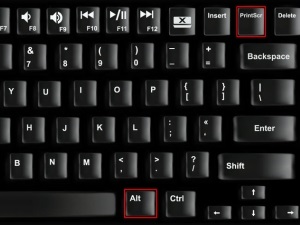
За да направите това, натиснете клавиша PrtScr, правото на клавиша F12. След това е необходимо да се постави курсора на желаното място на екрана за възпроизвеждане на копиране, поставяне, за да запишете картината и да го спаси.
Windows 7 осигурява еднакво важна функция - снимка на активния прозорец. Тя може да бъде полезен, когато трябва да направите екранна само програмата, а не на екрана напълно. За да започнете да искате да направите тази програма на активния прозорец, като я натиснете в произволна точка. В следващата стъпка трябва да задръжте натиснат клавиша Alt и задръжте, натиснете PrtScr. На следващо място, направи същото списъка на действията, описани по-горе.

Възможно е да се направят такива програми като: Лек удар, Capture Free и т.н. Те трябва да се намери елемент "за улавяне на екрана", а след това спаси. Предимствата на такъв процес би било желателно да включва факта, че можете да вземете снимка на различни размери в тези програми, да направи един миг проучване с помощта на "горещи клавиши".
Снимката ще се запише по-бързо от оригиналния метод, и програмата не заема значително място в компютъра.
Премахване на изображението за Windows 8
Отговорът на въпроса как да се направи екран на вашия лаптоп или компютър, за да windose 8, решен още по-лесно. За да направите това, което искате да се показва на монитора, който искате да заснемете снимката.
Следващата стъпка е да улови изображения в същото време задръжте натиснат бутона Windows клавиша PrtScr.
Работа с мак бук
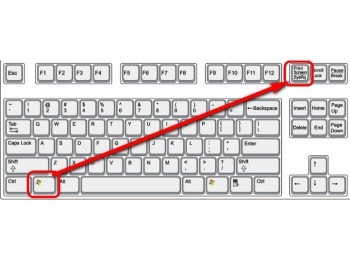
За да заснемете снимка на целия екран, той е длъжен да ограничи следните бутони: Command, Shift, 3, след което желаното изображение се появява на работния плот като PNG файл.
В случай, че трябва да се премахне част от екрана на Mac, натиснете Command, Shift. Докато анимацията на курсора трябва да купи форма на кръст.
Този вид мерник искате да преместите в тази област на картината, в която искате да останете в картината. Освен това е необходимо, за да плъзнете курсора на мишката, за да изберете желаната област. Необходимо е това действие да задържите бутона за смяна, опцията «Космос», за да промените избора на изображението.
След изготвянето на желаната област, трябва да се пусне бутона на мишката или тракпад. За да отмените, трябва ключът Esc, преди да отпуснете бутона на мишката, а след това просто трябва да се намери окончателното изображение под формата на файл във формат на вашия работен плот.
За да премахнете образите на прозорците на MacBook трябва да натиснете Ctrl + Shift + 4, курсорът трябва да придобие форма на кръст. След това трябва klatsnut "празнина", а курсорът ще се появи като знак на камерата.
Преместване на марката в горната част на прозореца, който изисква това предварително избиране. След това щракнете с мишката или тракпад, а ако искате да отмените, натиснете клавиша за бягство, преди да кликнете подложка за мишка или песен.
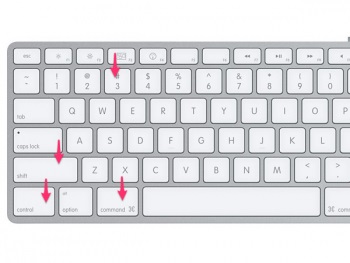
- Изберете, за да отворите съдържанието.
- Задръжте Ctrl + Shift + 4. курсора придобива форма на кръст.
- Премести го избора на менюто.
- Освободете подложка за мишка или песен. За да бъде отменена, като натиснете клавиша Escape (ESC), преди да отпуснете бутона на мишката.
- Намери варени моментна снимка на изображения във формата на PNG файл на вашия работен плот.
Правилният начин на действие за меню Изображение Изображение без имена:
Няколко програми, като например «DVD-плейър," не дават изображения, заснети на прозорците си.
Работа с Iphones
Достатъчно е само да натиснете бутона кръг в долната част на устройството и бутона HOME в горната част на отдела за екран.
Ние често се налага да се направи изображението на екрана, за да го споделите с приятели, или за някои от целите си.
Ти просто трябва да натиснете едновременно два бутона "Начало" и "власт", веднага след това можете да чуете характерен звук на Scrin и екранът моментално става бяло. След това трябва само да въведете заявката "Photo", и там, в албума ще се чака за вашата употреба просто изчезнат.
Оценете тази статия: (1 гласа, средна оценка: 4.00 от 5)
Свързани статии
